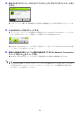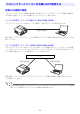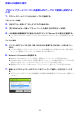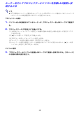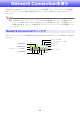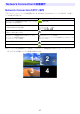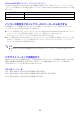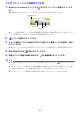User manual - UT310WN_NetworkGuide_JA
Table Of Contents

33
有線LAN接続の操作
プロジェクターとパソコンを直接LANケーブルで接続し投映する
には
1.
プロジェクターとパソコンをLANケーブルで接続する。
プロジェクターの操作
2.
[INPUT]キーを押して「入力」ダイアログを表示する。
3.
[T]または[S]キーを使って「ネットワーク」を選び、[ENTER]キーを押す。
4.
LAN接続の待機画面右下に表示されるIPアドレス(「Server IP」の部分)を確認する。
z ここではプロジェクターのIPアドレスを192.168.100.10(プロジェクターの初期設定)としま
す。
パソコンの操作
5.
パソコンのIPアドレスを192.168.100.XXXに変更する(XXXは1~9または11~
254)。
z ここまでの操作で、プロジェクターとパソコンはLAN接続された状態になります。以降の操作
は、パソコン画面をプロジェクターから投映するための操作です。
6.
Network Connectionを起動する。
z Network Connectionウィンドウが現れ、「接続中」というメッセージが表示されます。
z Windows Vista、7、8または8.1をご使用の場合で「ネットワークの場所の設定」ダイアログが表
示されたときは、[キャンセル]ボタンをクリックしてダイアログを閉じます。
z 接続先のプロジェクターが見つかると、「プロジェクター一覧」ダイアログが表示されます。
7.
接続したいプロジェクターのIPアドレスをクリックして選択し、[OK]をクリックす
る。
z プロジェクターのIPアドレスは、投映画面(LAN接続の待機画面)左下の「Server IP」で確認して
ください。